Roxio Easy CD Creator
Создание компакт-диска МР3
В отличие от музыкального компакт-диска, компакт-диск в формате МР3 представляет собой диск с компьютерными файлами. Его невозможно воспроизвести в обычном бытовом проигрывателе компакт-дисков. Чаще всего для воспроизведения музыки с таких дисков используется компьютер, но из-за популярности формата МР3 в продаже стали появляться бытовые устройства для воспроизведения компакт-дисков с музыкой в формате МР3.
Используя сжатие звуковой информации, файлы формата МР3 имеют примерно в десять раз меньший размер, чем, например, файлы в формате РСМ. Конечно, при этом происходит некоторая потеря качества звучания, но основное сжатие происходит за счет удаления части звуковой информации, которую человек не слышит.
Выберите команду меню File › New CD Project › MP3 CD (Файл › Новый проект СD › МР3 CD). В рабочем окне появятся поля проводника и проекта. Поскольку МР3 CD представляет собой набор файлов, поле проекта ничем не отличается от проекта при создании диска с файлами. Единственным отличием является то, что в проект автоматически добавляется файл с именем playlist.m3u. Это специальный файл, содержащий список воспроизведения музыкальных файлов. При добавлении музыкальных файлов в проект содержимое этого файла будет автоматически меняться. Файл со списком воспроизведения используется многими устройствами проигрывания музыки в формате МР3.
Второй особенностью является то, что исходным материалом для такого диска должны быть файлы в формате МР3. Их вы должны подготовить заранее. Чтобы кодировать WAV-файлы в файлы формата МР3, вы должны воспользоваться специальной программой, которая не входит в поставку Easy CD Creator. Однако в программе Easy CD Creator вы можете кодировать файлы в формат МР3 непосредственно с музыкального компакт-диска. Для этого вставьте звуковой компакт-диск в устройство чтения дисков и выберите это устройство в поле проводника. При необходимости установите соединение с поставщиком услуг Интернета и загрузите название альбома и композиций точно так же, как это рассмотрено выше.
Выберите в поле проводника нужные дорожки и нажмите кнопку ![]() на панели инструментов. Появится диалог сохранения дорожек, описанный выше. Укажите название папки для сохранения в списке Папка (Folder). В списке Тип файла (File Type) выберите элемент MPEG Layer-3. В списке Format (Формат) нужно установить качество получаемой закодированной композиции. Качество определяется параметром, который называется битрейтом (bitrate – частота битов). Битрейт измеряется в килобитах в секунду (Кбит/с). Битрейт при выбранном качестве зависит от вида музыки, которая кодируется. Наиболее популярным битрейтом при кодировании музыкальных композиций считается битрейт 128 Кбит/с, дающий хорошее качество записи, соизмеримое с качеством записи на Audio CD.
на панели инструментов. Появится диалог сохранения дорожек, описанный выше. Укажите название папки для сохранения в списке Папка (Folder). В списке Тип файла (File Type) выберите элемент MPEG Layer-3. В списке Format (Формат) нужно установить качество получаемой закодированной композиции. Качество определяется параметром, который называется битрейтом (bitrate – частота битов). Битрейт измеряется в килобитах в секунду (Кбит/с). Битрейт при выбранном качестве зависит от вида музыки, которая кодируется. Наиболее популярным битрейтом при кодировании музыкальных композиций считается битрейт 128 Кбит/с, дающий хорошее качество записи, соизмеримое с качеством записи на Audio CD.
После того как параметры кодирования настроены, нажмите кнопку Сохранить (Save), чтобы начать кодирование. По окончании кодирования диалог исчезнет, а музыкальные файлы будут размещены в указанной вами папке. Теперь можно переместить закодированные файлы в поле проекта (Рис. 3.18).
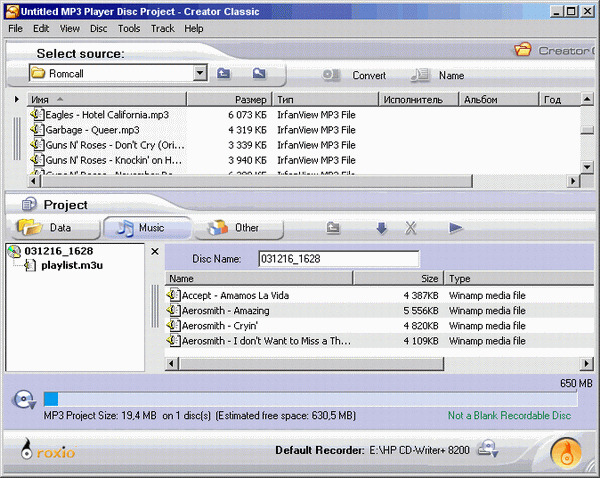
Рис. 3.18. Создание проекта МР3
Так же как и при создании музыкальных дисков вы можете прослушать композиции, выбрав их в поле проекта и нажав кнопку ![]() . Как уже отмечалось, кроме музыкальных файлов, в проект автоматически добавляется и корректируется специальный файл playlist.m3u. Этот файл содержит список воспроизведения звуковых композиций и автоматически обновляется при добавлении новых файлов в проект. Вы можете изменять имя этого файла, а также порядок следования записей. Дважды щелкните мышью на элементе playlist.m3u в левой части поля проекта. На экране появится диалог настройки (Рис. 3.19).
. Как уже отмечалось, кроме музыкальных файлов, в проект автоматически добавляется и корректируется специальный файл playlist.m3u. Этот файл содержит список воспроизведения звуковых композиций и автоматически обновляется при добавлении новых файлов в проект. Вы можете изменять имя этого файла, а также порядок следования записей. Дважды щелкните мышью на элементе playlist.m3u в левой части поля проекта. На экране появится диалог настройки (Рис. 3.19).
Поле ввода Playlist File Name (Имя файла списка воспроизведения) позволяет изменить имя файла. Мы не рекомендуем менять имя в этом поле, так как многие МР3-проигрыватели используют именно такое имя. Так как единого стандарта на имя файла со списком воспроизведения нет, рекомендуем ознакомиться с документацией на ваш проигрыватель МР3-файлов, чтобы узнать, какое имя он использует для файла списка воспроизведения.
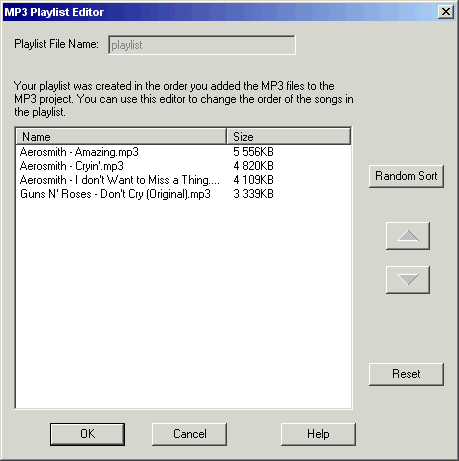
Рис. 3.19. Настройка списка воспроизведения
Ниже поля ввода имени списка воспроизведения расположен список композиций, включенных в него. С помощью кнопок правее этого списка вы можете менять порядок следования композиций, а также очистить список полностью с помощью кнопки Reset (Сброс). Кнопка Random Set (Случайный порядок) позволяет установить список воспроизведения случайным образом. Можно выбрать композицию в списке и, нажимая кнопки: ![]() и
и ![]() , перемещать ее в списке вверх или вниз соответственно.
, перемещать ее в списке вверх или вниз соответственно.
После настройки списка воспроизведения нажмите кнопку ОК, чтобы закрыть диалог. Если проект полностью сформирован, то можно начинать его запись на диск. Нажмите кнопку ![]() на панели инструментов. Появится диалог настройки параметров записи. После выбора параметров записи вставьте в устройство заготовку и нажмите кнопку Start Recording (Начать запись). Начнется процесс записи, сопровождающийся появлением диалога записи. После того как запись завершена, нажмите кнопку ОК, чтобы закрыть диалог записи.
на панели инструментов. Появится диалог настройки параметров записи. После выбора параметров записи вставьте в устройство заготовку и нажмите кнопку Start Recording (Начать запись). Начнется процесс записи, сопровождающийся появлением диалога записи. После того как запись завершена, нажмите кнопку ОК, чтобы закрыть диалог записи.
Теперь вы можете прослушать ваш диск на компьютере, дважды щелкнув на списке воспроизведения, например, в проводнике Windows. Если у вас есть бытовой проигрыватель МР3-файлов, попробуйте воспроизвести диск на нем.